12 Καλύτερες συσκευές εγγραφής κλήσεων για iPhone που πρέπει να γνωρίζετε
Το να έχεις ένα iPhone με εκπληκτικές δυνατότητες, ομαλό λειτουργικό σύστημα και εκλεπτυσμένη εμφάνιση είναι κάτι πραγματικά φοβερό! Ωστόσο, πολλοί χρήστες τηλεφώνων δεν γνωρίζουν να κάνουν χρήση όλων των λειτουργιών της συσκευής τους καθώς και να αναζητούν τις καλύτερες εφαρμογές που μπορούν να υποστηρίξουν την εργασία και την καθημερινή τους ζωή. Η εγγραφή κλήσεων είναι ένα από τα αξιοσημείωτα χαρακτηριστικά του iPhone και θα πρέπει να το χρησιμοποιήσουμε. Ας φανταστούμε ότι πρέπει να ηχογραφήσετε μια σημαντική κλήση με το αφεντικό ή τον ειδικό πελάτη σας, έχετε μια συνέντευξη με σούπερ σταρ, πρέπει να θυμάστε κάποιες οδηγίες για τις δοκιμές σας, κ.λπ.… Υπάρχουν πολλές περιπτώσεις στις οποίες πρέπει να ηχογραφήσετε κλήσεις. 12 εφαρμογές και λογισμικά καταγραφής κλήσεων παρακάτω είναι καλές προτάσεις για την επιλογή σας!
Θέλετε να εγγράψετε την οθόνη του iPhone σας; Ολοκλήρωση αγοράς πώς να καταγράψετε την οθόνη του iPhone σε αυτήν την ανάρτηση.
- 1.DrFoneTool – iOS Screen Recorder
- 2.TapeACall
- 3.Καταγραφέας
- 4.Voice Recorder – HD Voice Memos In The Cloud
- 5.Call Recording Pro
- 6. Εγγραφή κλήσεων
- 7.CallRec Lite
- 8.Edigin Call Recorder
- 9.Google Voice
- 10. Εγγραφή κλήσεων – IntCall
- 11.Ipadio
- 12.Καταγραφή κλήσεων
1. DrFoneTool – iOS Screen Recorder
Το Wondershare Software κυκλοφόρησε πρόσφατα τη δυνατότητα «iOS Screen Recorder», η οποία έχει την έκδοση για υπολογιστές και την έκδοση εφαρμογής. Αυτό καθιστά βολικό και εύκολο για τους χρήστες να αντικατοπτρίζουν και να εγγράφουν την οθόνη iOS σε υπολογιστή ή iPhone με ήχο. Αυτές οι δυνατότητες έκαναν το DrFoneTool – iOS Screen Recorder ένα από τα καλύτερα καταγραφικά κλήσεων για την εγγραφή κλήσεων iPhone ή βιντεοκλήσεων, εάν χρησιμοποιείτε το Facetime.

DrFoneTool – iOS Screen Recorder
Καταγράψτε ευέλικτα την κλήση ή την βιντεοκλήση σας στον υπολογιστή και στο iPhone σας.
- Ένα κλικ για ασύρματη εγγραφή της συσκευής σας ακόμα και χωρίς μαθήματα.
- Οι παρουσιαστές, οι εκπαιδευτικοί και οι παίκτες μπορούν εύκολα να καταγράψουν το ζωντανό περιεχόμενο στις φορητές συσκευές τους στον υπολογιστή.
- Υποστήριξη iPhone, iPad και iPod touch που εκτελεί iOS 7.1 έως iOS 11.
- Περιέχει εκδόσεις Windows και iOS (η έκδοση iOS δεν είναι διαθέσιμη για iOS 11).
1.1 Πώς να αντικατοπτρίζετε και να καταγράφετε κλήσεις στο iPhone σας
Βήμα 1: Μεταβείτε στη σελίδα εγκατάστασης λήψης και εγκατάσταση της εφαρμογής στο iPhone σας.
Βήμα 2: Στη συνέχεια, μπορείτε να μεταβείτε για να ηχογραφήσετε την κλήση σας.
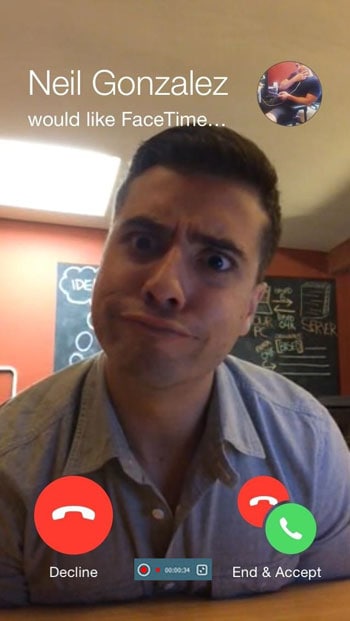
1.2 Πώς να αντικατοπτρίζετε και να καταγράφετε κλήσεις στον υπολογιστή σας
Βήμα 1: Εκκινήστε το DrFoneTool – iOS Screen Recorder
Πρώτα, εκτελέστε το DrFoneTool στον υπολογιστή σας και κάντε κλικ στο «Περισσότερα εργαλεία». Στη συνέχεια, θα δείτε μια λίστα με τις δυνατότητες του DrFoneTool.

Βήμα 2: Συνδέστε το ίδιο δίκτυο με τον υπολογιστή σας
Βάλτε το iPhone σας να συνδέσει το ίδιο δίκτυο Wi-Fi με αυτό του υπολογιστή σας. Μετά τη σύνδεση δικτύου, κάντε κλικ στο ‘iOS Screen Recorder’ και θα εμφανιστεί το πλαίσιο του iOS Screen Recorder.

Βήμα 3: Ενεργοποίηση κατοπτρισμού iPhone
- Για iOS 7, iOS 8 και iOS 9:
- Για το iOS 10 / 11:
Σύρετε προς τα πάνω από το κάτω μέρος της οθόνης για να ανοίξετε το κέντρο ελέγχου. Πατήστε στο AirPlay και επιλέξτε «DrFoneTool» και ενεργοποιήστε το «Mirroring». Στη συνέχεια, η συσκευή σας θα αντικατοπτριστεί στον υπολογιστή.

Σύρετε προς τα πάνω από το κάτω μέρος της οθόνης και πατήστε «AirPlay Mirroring». Εδώ μπορείτε να πατήσετε στο «DrFoneTool» για να αφήσετε το iPhone σας να αντικατοπτρίζεται στον υπολογιστή.

Βήμα 4: Καταγράψτε το iPhone σας
Αυτή τη στιγμή, προσπαθήστε να καλέσετε τους φίλους σας και κάντε κλικ στο κουμπί κύκλου στο κάτω μέρος της οθόνης για να ξεκινήσετε την εγγραφή των κλήσεων iPhone ή FaceTime με ήχο.
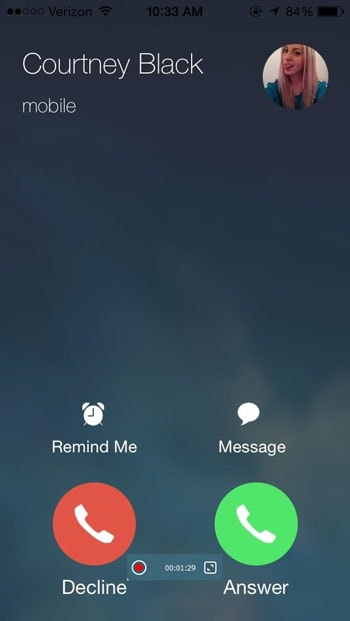
Εκτός από την εγγραφή των κλήσεών σας, μπορείτε επίσης να ηχογραφήσετε παιχνίδια για κινητά, βίντεο και άλλα παρόμοια:


2. TapeACall
Χαρακτηριστικά
- Καταγράψτε τις εισερχόμενες, τις εξερχόμενες κλήσεις σας
- Δεν υπάρχει όριο για τη διάρκεια εγγραφής μιας κλήσης και τον αριθμό των εγγραφών
- Μεταφέρετε εγγραφές στις νέες σας συσκευές
- Κατεβάστε εύκολα εγγραφές στον υπολογιστή σας
- Ανεβάστε τις εγγραφές σας στο Dropbox, Evernote, Drive
- Στείλτε ηχογραφήσεις στον εαυτό σας σε μορφή MP3
- Μοιραστείτε εγγραφές μέσω SMS, Facebook & Twitter
- Προσθέστε ηχογραφήσεις για να μπορείτε να τις βρείτε εύκολα
- Οι ηχογραφήσεις είναι διαθέσιμες αμέσως μόλις κλείσετε το τηλέφωνο
- Αναπαραγωγή εγγραφών στο παρασκήνιο
- Πρόσβαση στους νόμους καταγραφής κλήσεων
- Οι ειδοποιήσεις push σάς μεταφέρουν στην εγγραφή
Βήματα πώς να κάνετε
Βήμα 1: Όταν βρίσκεστε σε μια κλήση και θέλετε να την ηχογραφήσετε, ανοίξτε το TapeACall και πατήστε το κουμπί εγγραφής. Η κλήση σας θα τεθεί σε αναμονή και η γραμμή εγγραφής θα καλυφθεί. Μόλις απαντήσει η γραμμή, πατήστε το κουμπί συγχώνευσης στην οθόνη σας για να δημιουργήσετε μια κλήση 3 κατευθύνσεων μεταξύ του άλλου καλούντος και της γραμμής εγγραφής.
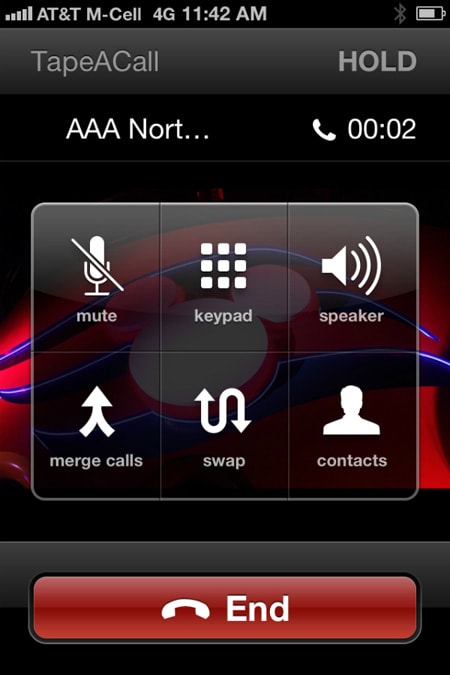
Βήμα 2: Εάν θέλετε να ηχογραφήσετε μια εξερχόμενη κλήση, απλώς πατήστε το κουμπί εγγραφής. Η εφαρμογή θα καλέσει τη γραμμή εγγραφής και θα ξεκινήσει την εγγραφή μόλις απαντήσει η γραμμή. Μόλις συμβεί αυτό, πατήστε το κουμπί προσθήκης κλήσης στην οθόνη σας, καλέστε το άτομο που θέλετε να ηχογραφήσετε και, στη συνέχεια, πατήστε το κουμπί συγχώνευσης όταν απαντήσει.
3. Μηχάνημα εγγραφής
Απαιτεί iOS 7.0 ή νεότερη έκδοση. Συμβατό με iPhone, iPad και iPod touch.
Χαρακτηριστικά
- Εγγραφή για δευτερόλεπτα ή ώρες.
- Αναζήτηση, παύση κατά την αναπαραγωγή.
- Αποστολή σύντομων ηχογραφήσεων μέσω email.
- Wifi συγχρονίζει οποιεσδήποτε ηχογραφήσεις.
- 44.1 k υψηλής ποιότητας εγγραφή.
- Παύση κατά την εγγραφή.
- Μετρητές στάθμης.
- Οπτική επένδυση.
- Καταγραφή κλήσεων (εξερχόμενες)
- Δημιουργήστε έναν λογαριασμό (προαιρετικό), ώστε να μπορείτε πάντα να μεταφέρετε τις εγγραφές σας μεταξύ συσκευών.
Βήματα πώς να κάνετε
- Βήμα 1: Ανοίξτε την εφαρμογή Recorder στο iPhone σας. Ξεκινήστε την κλήση σας μέσα στην εφαρμογή χρησιμοποιώντας το αριθμητικό πληκτρολόγιο ή τη λίστα επαφών.
- Βήμα 2: Η συσκευή εγγραφής θα ρυθμίσει την κλήση και θα ζητήσει την επιβεβαίωση. Όταν ο παραλήπτης λάβει την κλήση σας, θα ηχογραφηθεί. Μπορείτε να δείτε την εγγραφή κλήσεων στη λίστα ηχογραφήσεων.
4. Εγγραφή φωνής – HD Voice Memos In The Cloud
Χαρακτηριστικά
- Πρόσβαση σε εγγραφές από πολλές συσκευές
- Πρόσβαση σε εγγραφές από τον Ιστό
- Ανεβάστε τις εγγραφές σας στο Dropbox, Evernote, Google Drive
- Στείλτε ηχογραφήσεις στον εαυτό σας σε μορφή MP3
- Μοιραστείτε εγγραφές μέσω SMS, Facebook & Twitter
- Κατεβάστε εύκολα εγγραφές στον υπολογιστή σας
- Δεν υπάρχει όριο στο πόσες ηχογραφήσεις κάνετε
- Προσθέστε ηχογραφήσεις για να μπορείτε να τις βρείτε εύκολα
- Μην χάσετε ποτέ τις εγγραφές εάν χάσετε τη συσκευή σας
- Παίξτε εγγραφές σε ταχύτητες 1.25x, 1.5x και 2x
- Αναπαραγωγή εγγραφών στο παρασκήνιο
- Όμορφη εύχρηστη διεπαφή
5. Call Recording Pro
Χαρακτηριστικά
- Οι χρήστες σε πολλές χώρες (συμπεριλαμβανομένων των ΗΠΑ) λαμβάνουν απεριόριστες εγγραφές
- Σύνδεσμος mp3 που αποστέλλεται μέσω email όταν κλείσετε το τηλέφωνο
- Μεταγραφές που δημιουργούνται και αποστέλλονται μέσω email με ηχογραφήσεις
- Οι εγγραφές mp3 εμφανίζονται στο φάκελο ‘Καταγραφές κλήσεων’ στην εφαρμογή για προεπισκόπηση και προώθηση σε πρόσθετες διευθύνσεις email
- Όριο 2 ωρών ανά εγγραφή
- Δημοσιεύστε στο Facebook/Twitter, ανεβάστε στον λογαριασμό σας στο DropBox ή στο SoundCloud
Βήματα πώς να κάνετε
Βήμα 1: Χρησιμοποιήστε 10 ψηφία συμπεριλαμβανομένων. κωδικός περιοχής για αριθμούς ΗΠΑ Για αριθμούς εκτός ΗΠΑ, χρησιμοποιήστε μια μορφή όπως το 0919880438525, δηλαδή το μηδέν ακολουθούμενο από τον κωδικό χώρας σας (91) ακολουθούμενο από τον αριθμό τηλεφώνου σας (9880438525). Βεβαιωθείτε ότι το callerid δεν είναι αποκλεισμένο Χρησιμοποιήστε το δωρεάν κουμπί Test για να ελέγξετε τη ρύθμιση
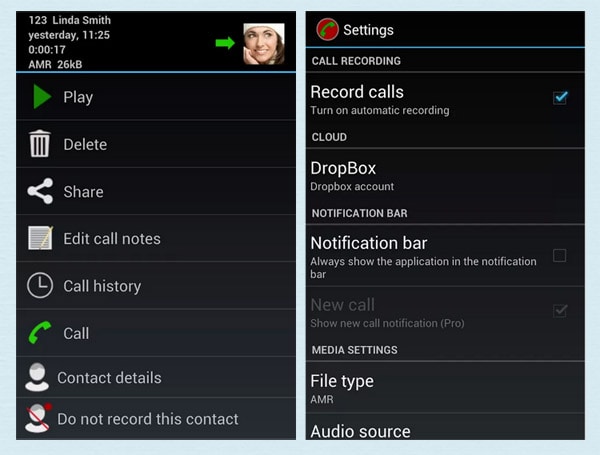
Βήμα 2: Αποθήκευση ρυθμίσεων; Πατήστε το κουμπί Mic για να ξεκινήσει η εγγραφή
Βήμα 3: Πατήστε Προσθήκη κλήσης για να καλέσετε μια επαφή
Βήμα 4: Όταν η επαφή απαντήσει, πατήστε Συγχώνευση
6. Εγγραφή κλήσεων
Χαρακτηριστικά
- Δωρεάν εγγραφή κλήσεων (20 λεπτά δωρεάν ανά μήνα και δυνατότητα αγοράς περισσότερων αν χρειαστεί)
- Επιλογή μεταγραφής
- Αποθήκευση κλήσεων στο Cloud
- Κοινοποίηση στο FB, Email
- Χρησιμοποιήστε την εφαρμογή για υπαγόρευση
- Επισυνάπτεται κωδικός QR σε αρχείο για αναπαραγωγή
- Ακύρωση ανά πάσα στιγμή
Βήματα πώς να κάνετε
- Βήμα 1: Αρχικά, πρέπει να καλέσετε τον αριθμό εταιρείας: 800 ή να ενεργοποιήσετε την εφαρμογή στο iPhone σας. Σε αυτό το σημείο, μπορείτε να αποφασίσετε εάν θέλετε απλώς να ηχογραφήσετε την κλήση ή εάν θέλετε πρόσθετες υπηρεσίες μεταγραφής και υπαγόρευσης.
- Βήμα 2: Καλέστε τον αριθμό προορισμού και μιλήστε. Το σύστημα θα λάβει μια καθαρή καταγραφή της συνομιλίας σας.
- Βήμα 3: Μόλις κλείσετε το τηλέφωνο, το NoNotes.com σταματά την εγγραφή. Σε ελάχιστο χρόνο, το αρχείο ήχου θα είναι διαθέσιμο για λήψη και κοινή χρήση. Απλώς προσέξτε την ειδοποίηση μέσω email. Η όλη διαδικασία είναι αυτοματοποιημένη, έτσι ώστε το μόνο που έχετε να κάνετε είναι να πραγματοποιήσετε μια τηλεφωνική κλήση.
7. CallRec Lite
Το CallRec σάς επιτρέπει να καταγράφετε τις κλήσεις iPhone σας, τόσο τις εισερχόμενες όσο και τις εξερχόμενες κλήσεις. Η έκδοση CallRec Lite θα καταγράψει ολόκληρη την κλήση σας, αλλά μπορείτε να ακούσετε μόνο 1 λεπτό της ηχογράφησης. Εάν κάνετε αναβάθμιση ή λήψη του CallRec PRO μόνο για 9 $, μπορείτε να ακούσετε ολόκληρη τη διάρκεια όλων των ηχογραφήσεων σας.
Χαρακτηριστικά
- Δεν υπάρχουν όρια στον αριθμό των κλήσεων που πραγματοποιείτε, στον προορισμό ή στη διάρκεια των κλήσεων.
- Οι εγγραφές κλήσεων αποθηκεύονται στον διακομιστή, μπορείτε να τις ακούσετε από την εφαρμογή Ακούστε ή να κατεβάσετε εγγραφές κλήσεων από τον Ιστό στον υπολογιστή σας.
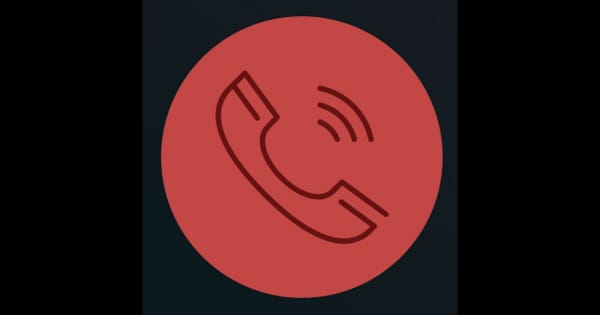
Βήματα πώς να κάνετε
Όταν είστε ήδη κατά τη διάρκεια μιας κλήσης (χρησιμοποιώντας το τυπικό πρόγραμμα κλήσης του τηλεφώνου) για να ξεκινήσετε την εγγραφή, ακολουθήστε τα εξής βήματα:
- Βήμα 1: Ανοίξτε την εφαρμογή και κάντε κλικ στο κουμπί Εγγραφή.
- Βήμα 2: Η εφαρμογή θα καλέσει το τηλέφωνό σας. Περιμένετε μέχρι να δείτε ξανά την οθόνη συνομιλίας.
- Βήμα 3: Περιμένετε μερικά δευτερόλεπτα μέχρι να ενεργοποιηθεί το κουμπί Συγχώνευση και κάντε κλικ σε αυτό για να συγχωνεύσετε τις κλήσεις. Μόλις δείτε την ένδειξη συνδιάσκεψης στο επάνω μέρος της οθόνης, η κλήση καταγράφεται. Για να ακούσετε την ηχογράφηση, ανοίξτε την εφαρμογή και μεταβείτε στην καρτέλα Ηχογραφήσεις.
8. Edigin Call Recorder
Χαρακτηριστικά
- Αποθηκευτικός χώρος που βασίζεται στο σύννεφο για εγγραφές
- Καταγράψτε εισερχόμενες και εξερχόμενες κλήσεις
- Η εγγραφή δεν γίνεται στο τηλέφωνο, επομένως θα λειτουργήσει με οποιοδήποτε τηλέφωνο
- Μπορεί να αναπαραχθεί προαιρετική ανακοίνωση εγγραφής
- Οι κλήσεις μπορούν εύκολα να αναζητηθούν, να αναπαραχθούν ή να ληφθούν από το τηλέφωνο ή τον επιτραπέζιο υπολογιστή σας
- Τα κοινόχρηστα επιχειρηματικά σχέδια μπορούν να ρυθμιστούν για πολλά τηλέφωνα
- Πρόσβαση βάσει άδειας στις ρυθμίσεις της συσκευής εγγραφής και στις ηχογραφημένες κλήσεις
- 100% ιδιωτικό, χωρίς διαφημίσεις ή παρακολούθηση
- Ενσωματωμένο στη λίστα επαφών iPhone
- Κατ’ αποκοπή προγράμματα κλήσεων
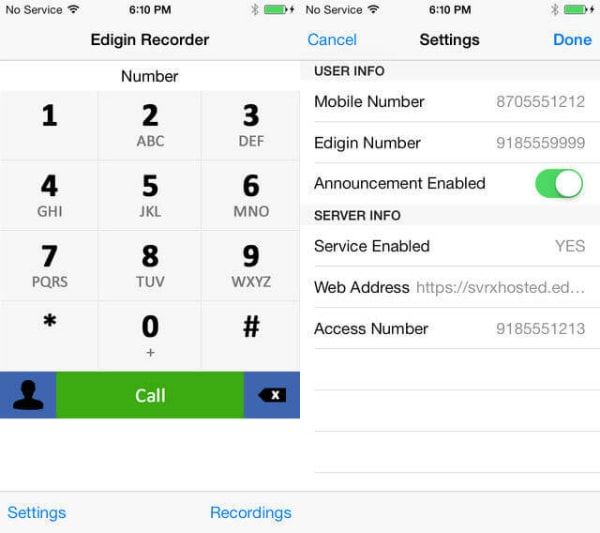
Βήματα πώς να κάνετε
- Βήμα 1: Εγγραφείτε για έναν λογαριασμό Edigin, κατεβάστε την εφαρμογή από το κατάστημα.
- Βήμα 2: Όταν πραγματοποιείτε μια κλήση ή λαμβάνετε μια κλήση, αυτή η εφαρμογή θα επαναδρομολογήσει όλες αυτές τις κλήσεις και θα τις καταγράψει. Όλες οι εγγραφές κλήσεων αποθηκεύονται στο Apple cloud για οποιαδήποτε μελλοντική αναπαραγωγή, αναζήτηση ή λήψη.
9. Google Voice
Χαρακτηριστικά
- Αποκτήστε πρόσβαση στον λογαριασμό σας Google Voice απευθείας από το iPhone, το iPad και το iPod Touch.
- Στείλτε δωρεάν μηνύματα SMS σε τηλέφωνα των ΗΠΑ και πραγματοποιήστε διεθνείς κλήσεις σε πολύ χαμηλές χρεώσεις.
- Λάβετε μεταγραμμένο αυτόματο τηλεφωνητή – εξοικονομήστε χρόνο διαβάζοντας αντί να ακούτε.
- Πραγματοποιήστε κλήσεις με τον αριθμό σας Google Voice.
Βήματα πώς να κάνετε
- Βήμα 1: Μεταβείτε στην κύρια αρχική σελίδα του Google Voice.
- Βήμα 2: Κάντε κλικ στο εικονίδιο με το γρανάζι στην επάνω δεξιά γωνία και επιλέξτε Ρυθμίσεις από το αναπτυσσόμενο μενού που προκύπτει.
- Βήμα 3: Επιλέξτε την καρτέλα Κλήσεις και επιλέξτε το πλαίσιο ακριβώς δίπλα στην Ενεργοποίηση εγγραφής, κοντά στο κάτω μέρος της σελίδας. Μόλις το κάνετε αυτό, μπορείτε να καταγράψετε τις εισερχόμενες κλήσεις πατώντας τον αριθμό «4» στο πληκτρολόγιο του τηλεφώνου σας κατά τη διάρκεια της κλήσης. Κάτι τέτοιο θα ενεργοποιήσει μια αυτοματοποιημένη φωνή που θα ειδοποιεί και τα δύο μέρη ότι η κλήση καταγράφεται. Για να σταματήσετε την εγγραφή, απλώς πατήστε ξανά το ‘4’ ή τερματίστε την κλήση όπως θα κάνατε συνήθως. Αφού σταματήσετε την εγγραφή, η Google θα αποθηκεύσει αυτόματα τη συνομιλία στα Εισερχόμενά σας, όπου μπορείτε να βρείτε, να ακούσετε ή να λάβετε όλες τις ηχογραφήσεις σας.
10. Καταγραφή κλήσεων – IntCall
Χαρακτηριστικά
- Μπορείτε να χρησιμοποιήσετε το Call Recorder για να πραγματοποιείτε και να καταγράφετε εθνικές ή διεθνείς κλήσεις από το iPhone, το iPad και το iPod σας.
- Στην πραγματικότητα, δεν χρειάζεται καν να έχετε εγκατεστημένη κάρτα SIM για να πραγματοποιείτε κλήσεις, αλλά πρέπει να έχετε καλή σύνδεση στο διαδίκτυο (WiFi/3G/4G).
- Ολόκληρη η κλήση καταγράφεται και αποθηκεύεται μόνο στο τηλέφωνό σας και στο τηλέφωνό σας. Οι εγγραφές σας είναι ιδιωτικές και δεν αποθηκεύονται σε διακομιστή τρίτου μέρους (οι εισερχόμενες κλήσεις αποθηκεύονται σε διακομιστή μόνο για σύντομο χρονικό διάστημα έως ότου γίνει λήψη στο τηλέφωνό σας).
Οι ηχογραφημένες κλήσεις σας μπορεί να είναι:
- Έπαιξε στο τηλέφωνο.
- Στάλθηκε μέσω email.
- Συγχρονίστηκε με τον υπολογιστή σας με το iTunes.
- Διαγράφηκε.
Βήματα πώς να κάνετε
- Εξερχόμενη κλήση: Καταγραφή κλήσεων – Το IntCall είναι πολύ εύκολο στη χρήση: όπως και το πρόγραμμα κλήσης του τηλεφώνου σας, απλώς πραγματοποιείτε μια κλήση από την εφαρμογή και θα καταγραφεί.
- Εισερχόμενη κλήση: Εάν έχετε ήδη πραγματοποιήσει μια κλήση χρησιμοποιώντας το τυπικό πρόγραμμα κλήσης του iPhone, ξεκινήστε την εγγραφή ανοίγοντας την εφαρμογή και κάνοντας κλικ στο κουμπί Εγγραφή. Στη συνέχεια, η εφαρμογή θα καλέσει το τηλέφωνό σας και θα πρέπει να κάνετε κλικ στην επιλογή «Αναμονή και αποδοχή» και στη συνέχεια να συγχωνεύσετε τις κλήσεις. Οι ηχογραφημένες κλήσεις εμφανίζονται στην καρτέλα Ηχογράφηση της εφαρμογής.
11. Ipadio
Χαρακτηριστικά
- Έως 60 λεπτά ήχου υψηλής ποιότητας.
- Μπορείτε να προσθέσετε τίτλους, περιγραφές, εικόνες και να εντοπίσετε γεωγραφικά την εγγραφή σας προτού μεταφορτωθεί αμέσως στον λογαριασμό σας στο ipadio.com.
- Δημοσιεύστε στους λογαριασμούς σας Twitter, Facebook, WordPress, Posterous, Blogger, Live Spaces ή LiveJournal.
- Κάθε κλιπ ήχου συνοδεύεται επίσης με τη δική του επιλογή κωδικών ενσωμάτωσης, τους οποίους μπορείτε να αφαιρέσετε από τον διαδικτυακό λογαριασμό σας στο ipadio, που σημαίνει ότι μπορείτε επίσης να τοποθετήσετε την εγγραφή σας στον ιστότοπό σας.
Βήματα πώς να κάνετε
- Βήμα 1: Τηλεφωνήστε στο άτομο που θέλετε να ηχογραφήσετε, αφού συνδεθείτε, θέστε αυτήν την κλήση σε αναμονή.
- Βήμα 2: Τηλεφωνήστε στο Ipadio και πληκτρολογήστε το PIN σας για να ξεκινήσετε την εγγραφή.
- Βήμα 3: Χρησιμοποιήστε τη λειτουργία συγχώνευσης κλήσεων (αυτό μπορεί επίσης να εμφανίζεται ως «έναρξη συνδιάσκεψης» στο ακουστικό σας) Αυτό θα σας επιτρέψει να ηχογραφήσετε και τα δύο άκρα της συνομιλίας σας, με τη μετάδοση να εμφανίζεται στον λογαριασμό σας στο ipadio. Για να βεβαιωθείτε ότι οι κλήσεις σας παραμένουν ιδιωτικές, μεταβείτε στο διαδικτυακό προφίλ σας και προσαρμόστε τις ρυθμίσεις του λογαριασμού σας για να βεβαιωθείτε ότι δεν δημοσιεύονται στην κύρια σελίδα εκπομπής μας.
12. Εγγραφή κλήσεων
Το Call Recorder είναι μια από τις καλύτερες επιλογές για την καταγραφή των εισερχόμενων και εξερχόμενων κλήσεων σας.
Χαρακτηριστικό
- Καταγράψτε τις εισερχόμενες κλήσεις σας.
- Καταγράψτε τις εξερχόμενες κλήσεις σας.
- Λήψη και κοινή χρήση εγγραφών μέσω email, iMessage, Twitter, Facebook και Dropbox.
Βήματα για την εγγραφή μιας εισερχόμενης (υπάρχουσας) κλήσης:
- Βήμα 1: Ανοίξτε τη συσκευή εγγραφής κλήσεων.
- Βήμα 2: Μεταβείτε στην οθόνη Εγγραφή και πατήστε το κουμπί Εγγραφή.
- Βήμα 3: Η υπάρχουσα κλήση σας έχει τεθεί σε αναμονή και το τηλέφωνό σας θα καλέσει τον αριθμό εγγραφής μας.
- Βήμα 4: Μόλις συνδεθείτε στον αριθμό ηχογράφησης, πατήστε το κουμπί Συγχώνευση στην οθόνη σας για να δημιουργήσετε μια κλήση 3 κατευθύνσεων μεταξύ της υπάρχουσας κλήσης σας και της γραμμής ηχογράφησης.
Βήματα για την ηχογράφηση μιας εξερχόμενης κλήσης:
- Βήμα 1: Ανοίξτε τη συσκευή εγγραφής κλήσεων.
- Βήμα 2: Μεταβείτε στην οθόνη Εγγραφή και πατήστε το κουμπί Εγγραφή.
- Βήμα 3: Το τηλέφωνό σας θα καλέσει τον αριθμό εγγραφής μας.
- Βήμα 4: Μόλις συνδεθείτε στον αριθμό εγγραφής μας, πατήστε το κουμπί Προσθήκη κλήσης στην οθόνη σας για να καλέσετε την επαφή που θέλετε.
- Βήμα 5: Πατήστε το κουμπί Συγχώνευση για να δημιουργήσετε μια κλήση 3 κατευθύνσεων μεταξύ της υπάρχουσας κλήσης σας και της γραμμής ηχογράφησης.
πρόσφατα άρθρα
